最近想加入GitHub的圈子里,在网上找了半天博客,漂到了关于github的远程仓库与本地仓库如何建立联系的一篇博客,然后下载了git bash。
首先非常感谢一个可爱聪明的小姐姐写的几篇博客,在她的帮助下,我尝试自己再梳理整理一下自己的理解与思路。
附上小姐姐和另一个人的链接
https://blog.csdn.net/qq_36667170/article/details/79085301?utm_medium=distribute.pc_relevant.none-task-blog-BlogCommendFromBaidu-2&depth_1-utm_source=distribute.pc_relevant.none-task-blog-BlogCommendFromBaidu-2 GitHub教程 Git Bash详细教程
https://blog.csdn.net/qq_41782425/article/details/85183250?utm_medium=distribute.pc_relevant.none-task-blog-BlogCommendFromBaidu-10&depth_1-utm_source=distribute.pc_relevant.none-task-blog-BlogCommendFromBaidu-10 最新GitHub新手使用教程(Windows Git从安装到使用)——详细图解
下面是我自己的整理啦(借鉴与记录)
一:进入文件夹
1、先cd 跳到相应的路径下
如 cd /d %进入d盘
mkdir XX文件夹名 %%创建本地仓库的名字 (然后cd跳到建的这个文件夹中)
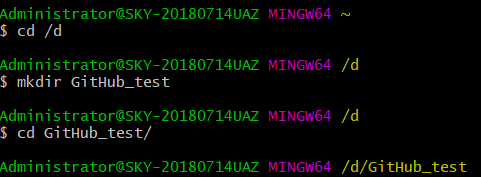
然后仓库管理 从远程上面clone到本地文件夹中,或将本地的文件同步到远程仓库看下面步骤
(省略了点内容,初次使用时要login,以后再用就不需要了,直接对文件夹进行操作即可)
登录则以下图方式

二:仓库设置
1、新建远程仓库
打开github右上角,点击new repository
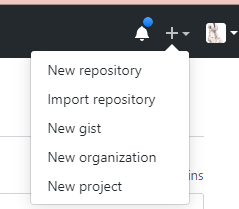
2、建立连接
配置SSH

然后显示下面内容
Generating public/private rsa key pair.
Enter file in which to save the key (/c/Users/16627/.ssh/id_rsa):
这是让你输入一个文件名,用于保存刚才生成的 SSH key 代码。为了避免麻烦,不用输入,直接回车,那么就会默认生成id_rsa和id_rsa.pub两个秘钥文件。
这时候已经创建好.ssh这个文件夹了,会提示:
Created directory ‘/c/Users/16627/.ssh’.
紧接着又会问你:
Enter passphrase (empty for no passphrase):
就是让你输入密码,如果你设置了密码,那在你使用ssh传输文件的时候,你就要输入这个密码。为了避免麻烦,建议不用设置,直接回车。
Enter same passphrase again:
这就是让你再输入一次密码,就跟我们注册账号时候设置密码需要设置两次一样。上一步没设置密码,这里直接回车就可以了。到这里你的秘钥就设置好了,你会收到这段代码提示:
Your identification has been saved in /c/Users/…/.ssh/id_rsa
Your public key has been saved in /c/Users/…/.ssh/id_rsa.pub
还会向你展示你的秘钥长啥样
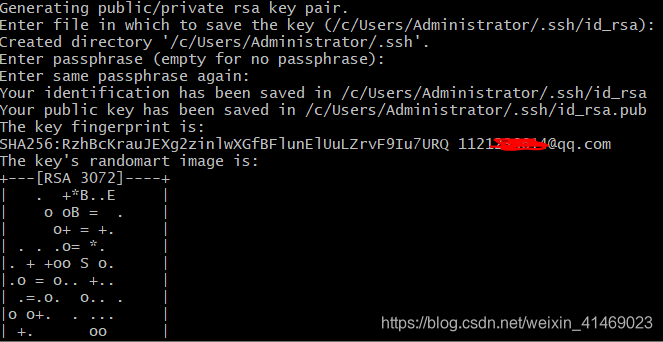
2.1添加SSH Key到GitHub
(貌似建立这一次之后就好了?)
在Github网页的右上角settings里 然后 SSH Keys 里设置,将上图中提示的C盘的那个文件夹里的密钥用记事本打开,复制这个密钥到设置中。
2.2测试SSH Key是否建立成功
在git Bash 中输入以下代码

出现下面的内容就连接成功了。

3、将GitHub上的项目,克隆到本地一份
在github上建(或已有的文件夹)复制仓库的HTTP 地址,
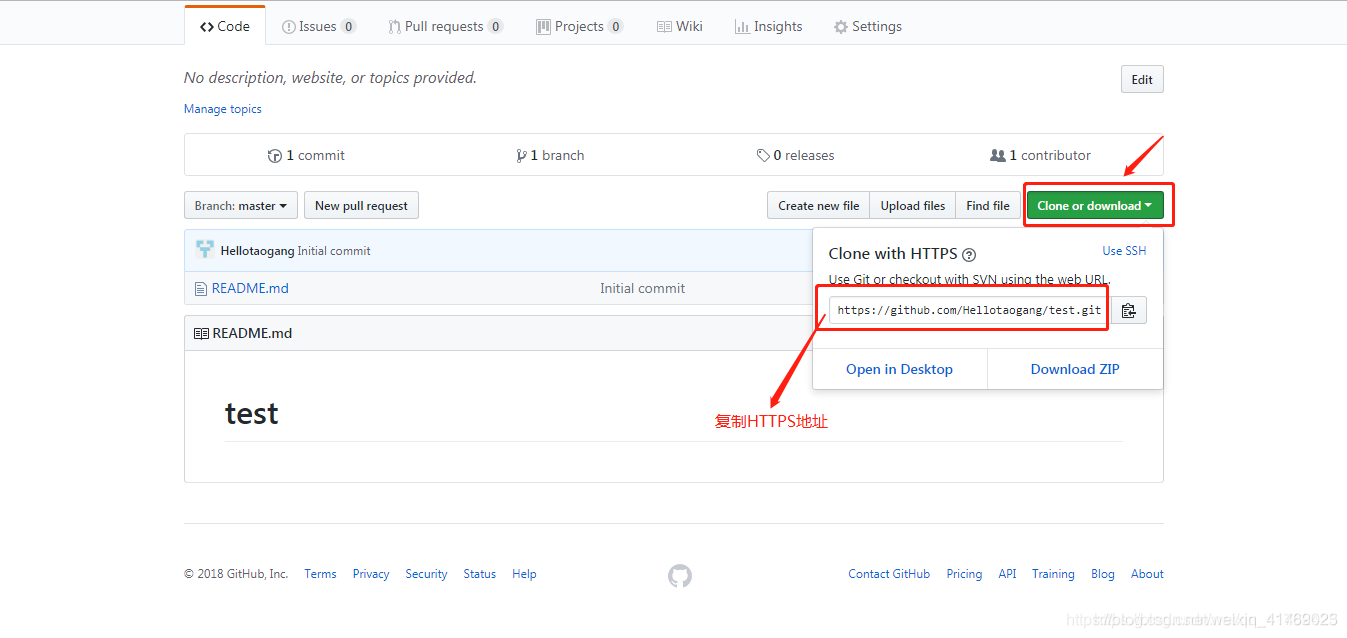

克隆成功
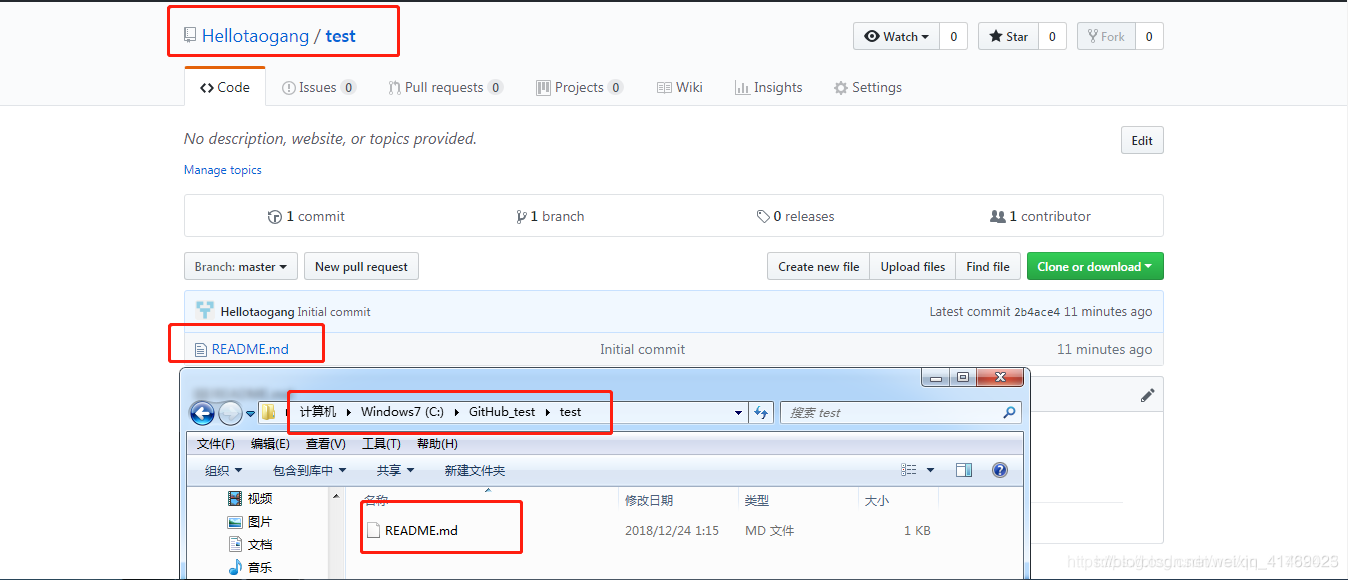
4、将本地文件git到GitHub远程仓库
如下图(git remote add origin 你的GitHub仓库的HTTPS地址或者是SSH地址,步骤3所示的地址),此时在本地文件夹目录下会有远程仓库上的README.md文件
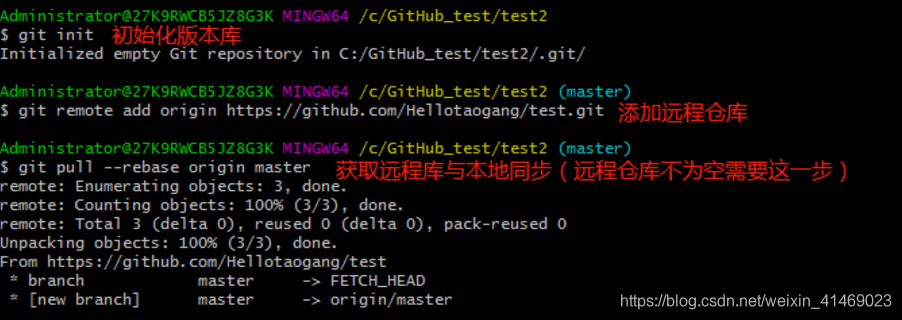
上面 添加远程仓库 这一步主要是与远程仓库建立联系。
接着将本地的test.txt文件通过下图方式提交到远程仓库GitHub上(经过尝试,第二句很重要,是将暂存区的内容提交到仓库区并加上备注信息,的一句,如果没有这一句将在远程仓库看不到push上的文件)
(注意:当执行git push origin master会出现登录验证(只有第一次会出现此验证),输入你GitHub账号和密码点击登录即可,然后出现提交成功)
最后,回到GitHub上,刷新仓库,会发现我们提交的test.txt文件已经成功git到远程仓库中了
第一次做稀里糊涂的跟着别人做的,自己又梳理了遍更熟练了也知道每一步的作用啦。加油鸭